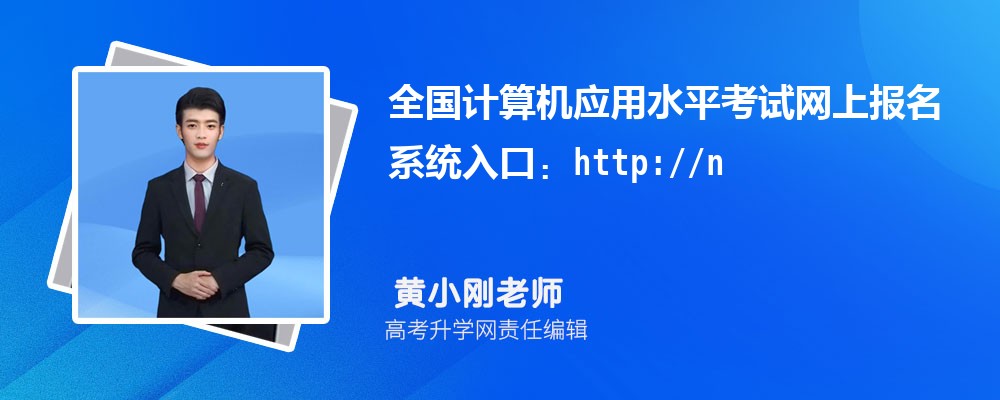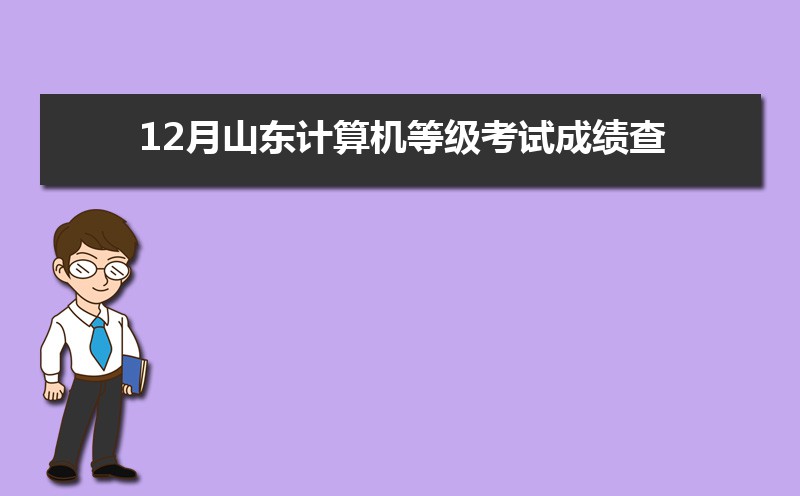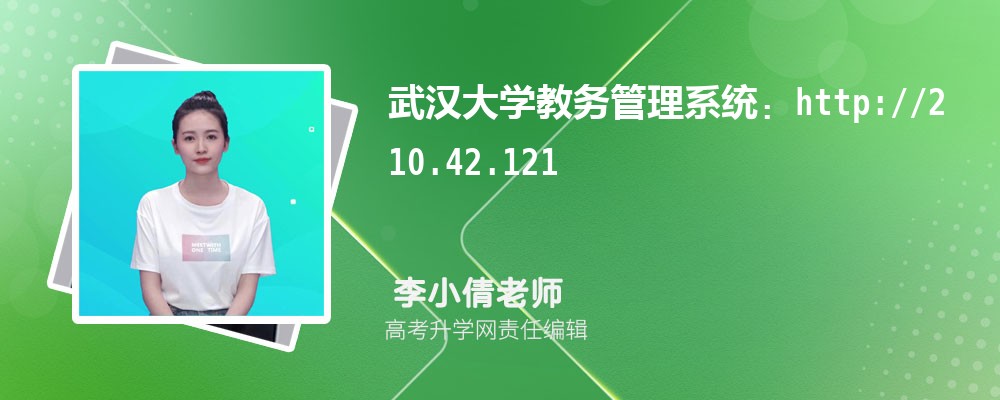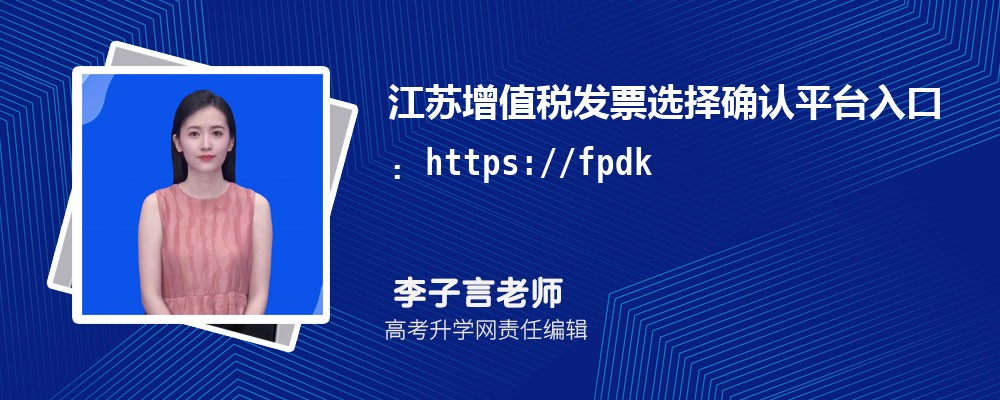计算机等级考试报名系统:http://ncre.hfut.edu.cn/
一、注册账号和登录
1. 注册通行证
2、登录系统
3、欢迎界面介绍
二、考试报名
1. 阅读报名协议
2. 填写基本信息
3. 报考科目
4. 上传照片
5. 网上支付
6. 现场确认(根据各考点要求进行)
一、注册账号和登录
1、进入各省级考试承办机构官方网站,进入各省考试报名网站。
2.考生首次登录系统需要注册登录通行证,若考生有通行证账号,可以直接登录。
3.考生也可使用其他账号登录,例如使用“QQ账号”登录。点击图标,可根据提示操作,实现登录。
1.注册通行证
考生点击“用户注册”按钮,根据网页提示,输入对应的注册信息,即可完成注册。
若用户需要修改通行证密码,可按如下步骤:
1)在浏览器中打开http://passport.etest.net.cn/login
2)使用用户自己的账号和密码登录,登录成功后可看到图示界面。
3)点击修改密码按钮,按照提示修改密码即可。
2.登录系统
1)在登录框中正确输入账号、密码、验证码,登录系统。或者点击“QQ登录”按钮,使用考生的QQ账号直接登录。
2)首次登录成功后进入系统的个人报名欢迎界面。
3.欢迎界面介绍
左侧为导航菜单栏,显示系统功能菜单。点击当前考次即可进入报名协议界面。
二、考试报名
1.阅读报名协议
点击左侧导航栏中“当前考次”菜单即可阅读《报名协议》,勾选“同意报名协议”复选框,点击“同意”按钮,即可进行下一步;若点击“不同意”按钮,可中止报名。
2.填写基本信息
填入相关信息,带有红色“”号标记的信息为必填项,未带红色“”号标记的信息可不用填写。
3.报考科目
考生首先选择报考考点(双击放大镜),选择完考点后,系统会加载出该考点的所有开考科目。
考点选择遵从就原则
选择完要报考的考点,勾选要报考的科目。考生至少要报考一科,也可报考多科,选择完科目后,科目列表下方会显示已报考的科目。
考生确认基本信息和报考科目无误后,勾选“我保证以上信息是真实和准确的”,点击“提交报考信息”按钮,进入下一步。
4.上传照片
考生点击“提交报考信息”按钮后,系统会弹出提示上传照片提醒框,点击“确定”后,点击上传照片按钮。考生必须上传照片,否则报名无效。
照片规格:
1)背景要求:背景布为浅蓝色,要求垂感和吸光好。
2)成像要求:成像区上部空1/10,头部占7/10,肩部占1/5,左右各空1/10。采集图像大小最小为192144(高宽),彩色,成像区大小为48mm33mm(高宽)。
3)文件格式要求:要求存储为jpg格式,图像文件名为.jpg。
4)文件大小要求:20KB-200KB。
5)考生应上传本人清晰、正置的照片,不允许上传侧置或倒置的照片。
考生点击上传照片控件,选择符合要求的照片,点击“上传照片”按钮,可预览上传的照片。若要修改照片,可点击上传照片控件,选择其他照片,点击“修改照片”按钮。
如果考生发现不正确的信息,可点击“修改报考信息”按钮,修改基本信息或报考科目。考生可点击“修改照片”按钮修改照片。(缴费后,无法修改报名信息)